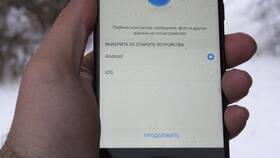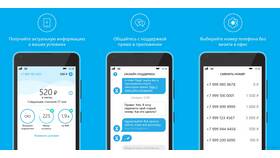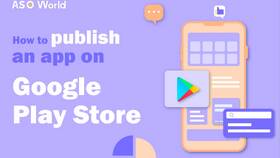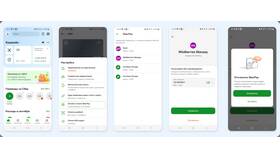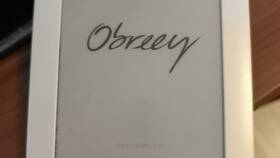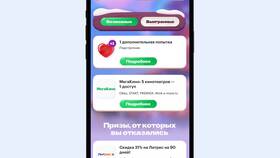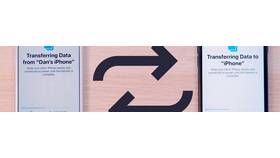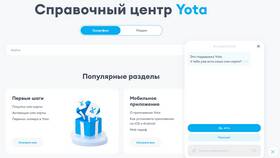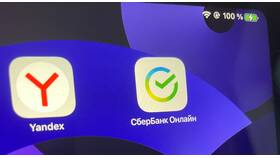При смене Android-устройства необходимо правильно перенести приложение Сбербанк, чтобы сохранить доступ к банковским услугам. Рассмотрим безопасные способы переноса.
Содержание
Основные способы переноса
| Способ | Преимущества |
| Авторизация по номеру телефона | Не требует переноса данных со старого устройства |
| Использование Google аккаунта | Синхронизация некоторых настроек |
| Ручная настройка | Полный контроль над процессом |
Пошаговая инструкция
Подготовка старого устройства
- Убедитесь, что на старом телефоне:
- Привязан актуальный номер телефона
- Работает SMS-банкинг
- Запомнен логин Сбербанк Онлайн (если используется)
- Проверьте баланс мобильного номера для получения SMS
- При необходимости обновите приложение до последней версии
Установка на новое устройство
- Скачайте официальное приложение Сбербанк из Google Play
- Откройте приложение и выберите "Вход в Сбербанк Онлайн"
- Выберите способ входа:
- По номеру телефона (получите SMS)
- По логину и паролю (если помните)
- Пройдите процедуру идентификации
Настройка безопасности
- Включите биометрическую аутентификацию в настройках приложения
- Настройте уведомления о операциях
- Проверьте список доверенных устройств
- Активируйте подтверждение операций по SMS
Особенности переноса
Что переносится автоматически
| Доступ к счетам | Да |
| Шаблоны платежей | Да |
| История операций | Да |
Что нужно настроить вручную
- Автоплатежи (требуют повторной активации)
- Биометрические данные для входа
- Настройки уведомлений
- Доверенные устройства
Рекомендации по безопасности
- Перед продажей или передачей старого устройства:
- Выйдите из Сбербанк Онлайн
- Удалите приложение
- Очистите кэш и данные
- Не используйте root-права на новом устройстве
- Установите антивирусную защиту
- Не сохраняйте пароли в браузере
Важная информация
При возникновении проблем с доступом обратитесь в круглосуточную службу поддержки Сбербанка по телефону 900. Для безопасности не передавайте коды из SMS третьим лицам.